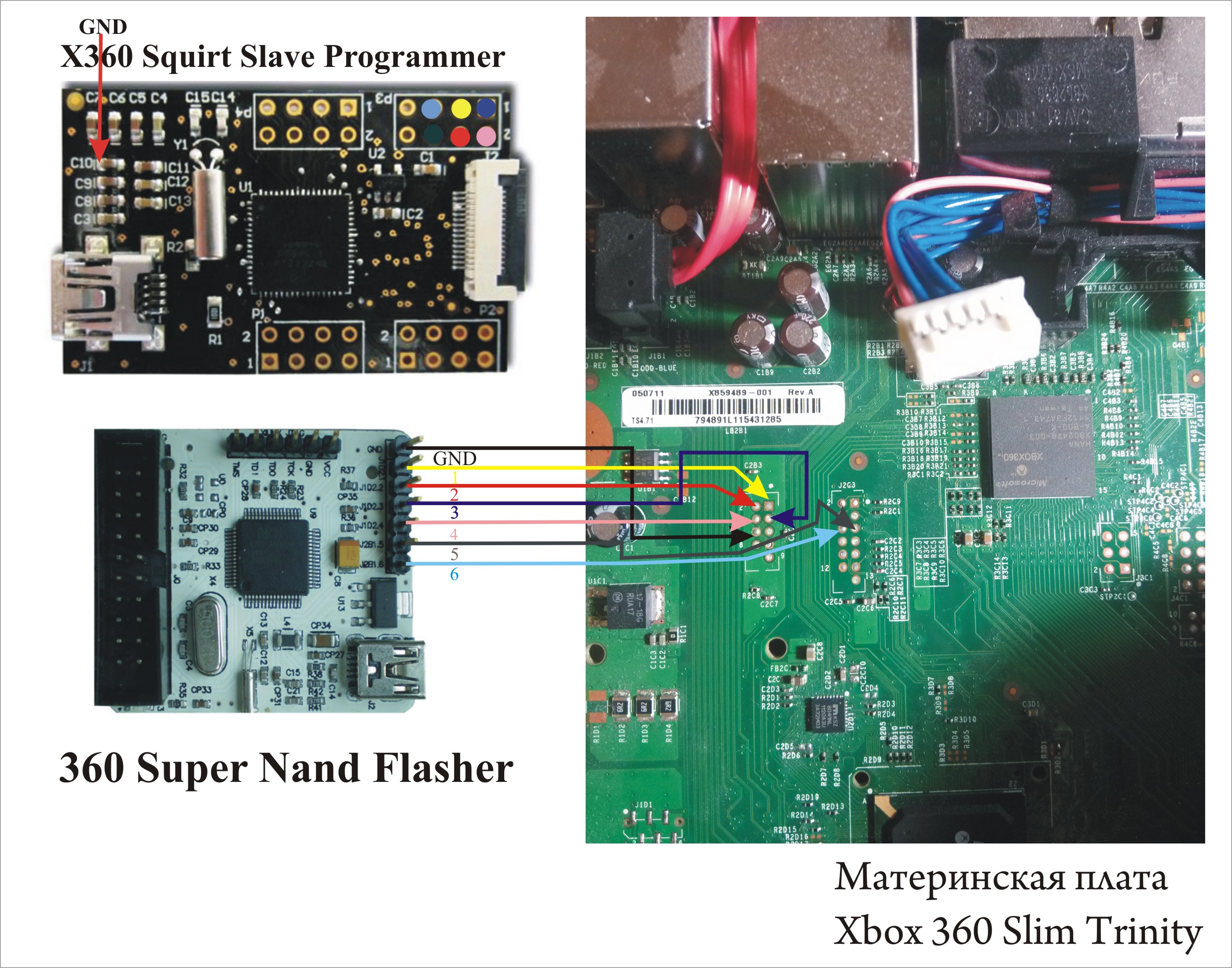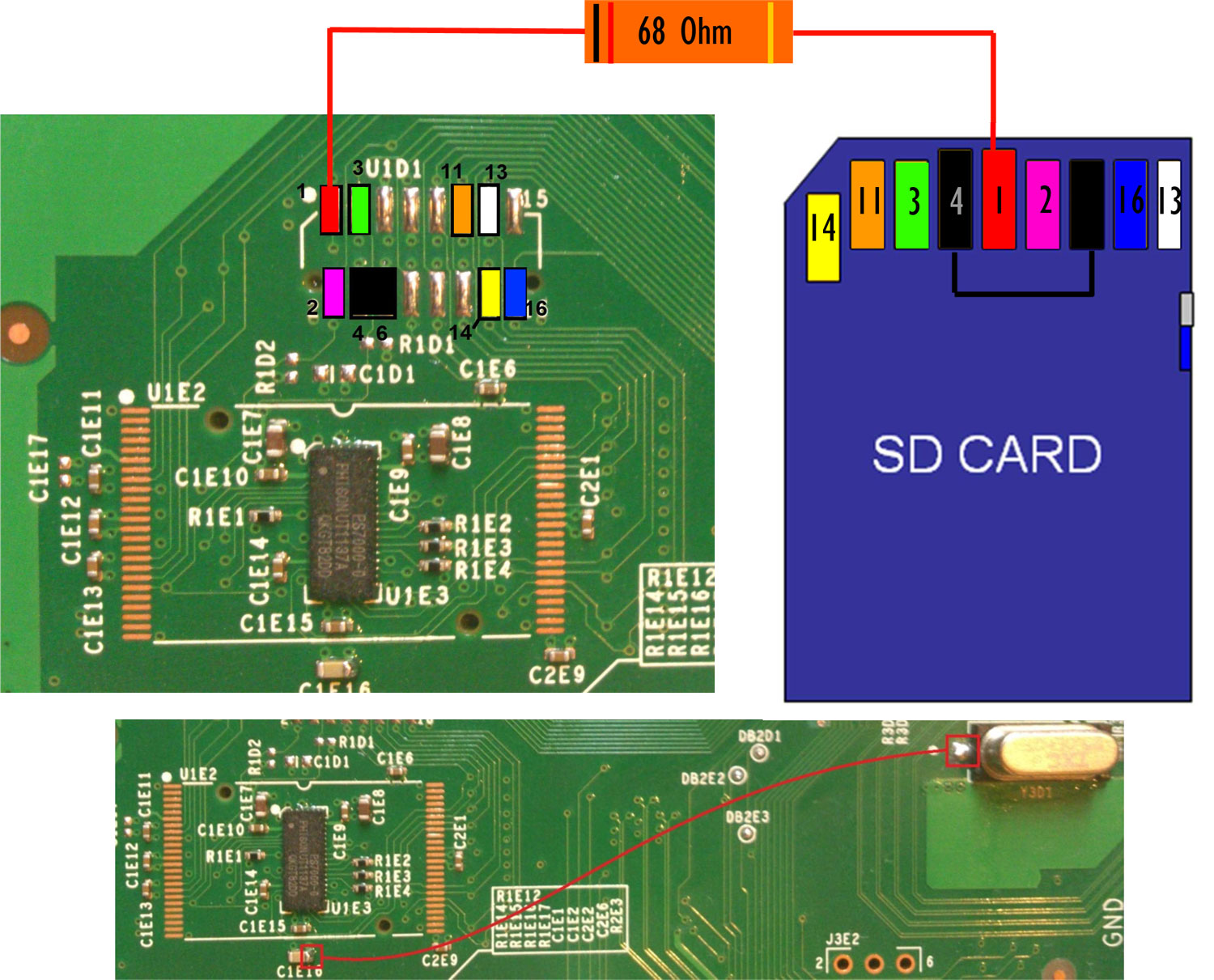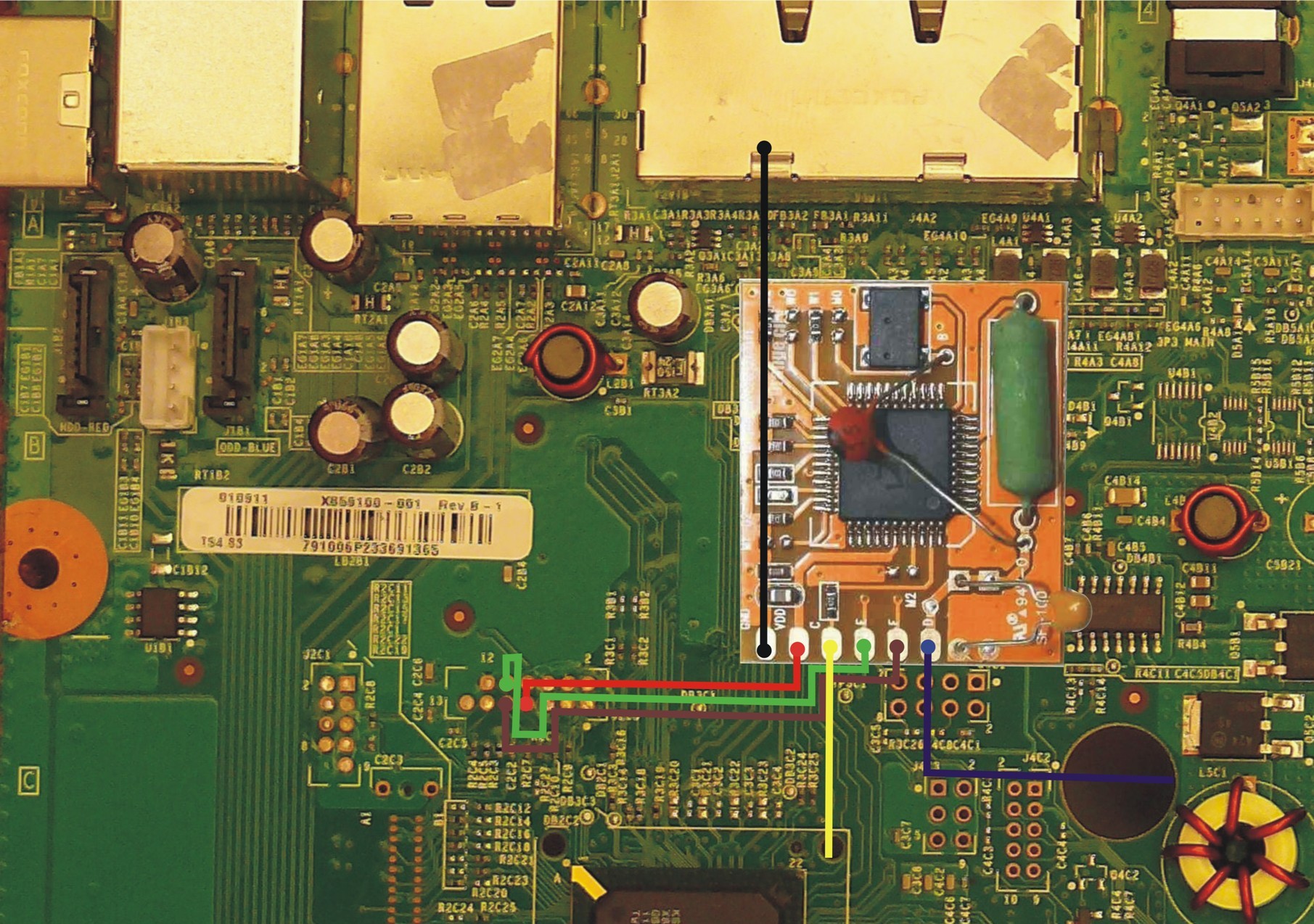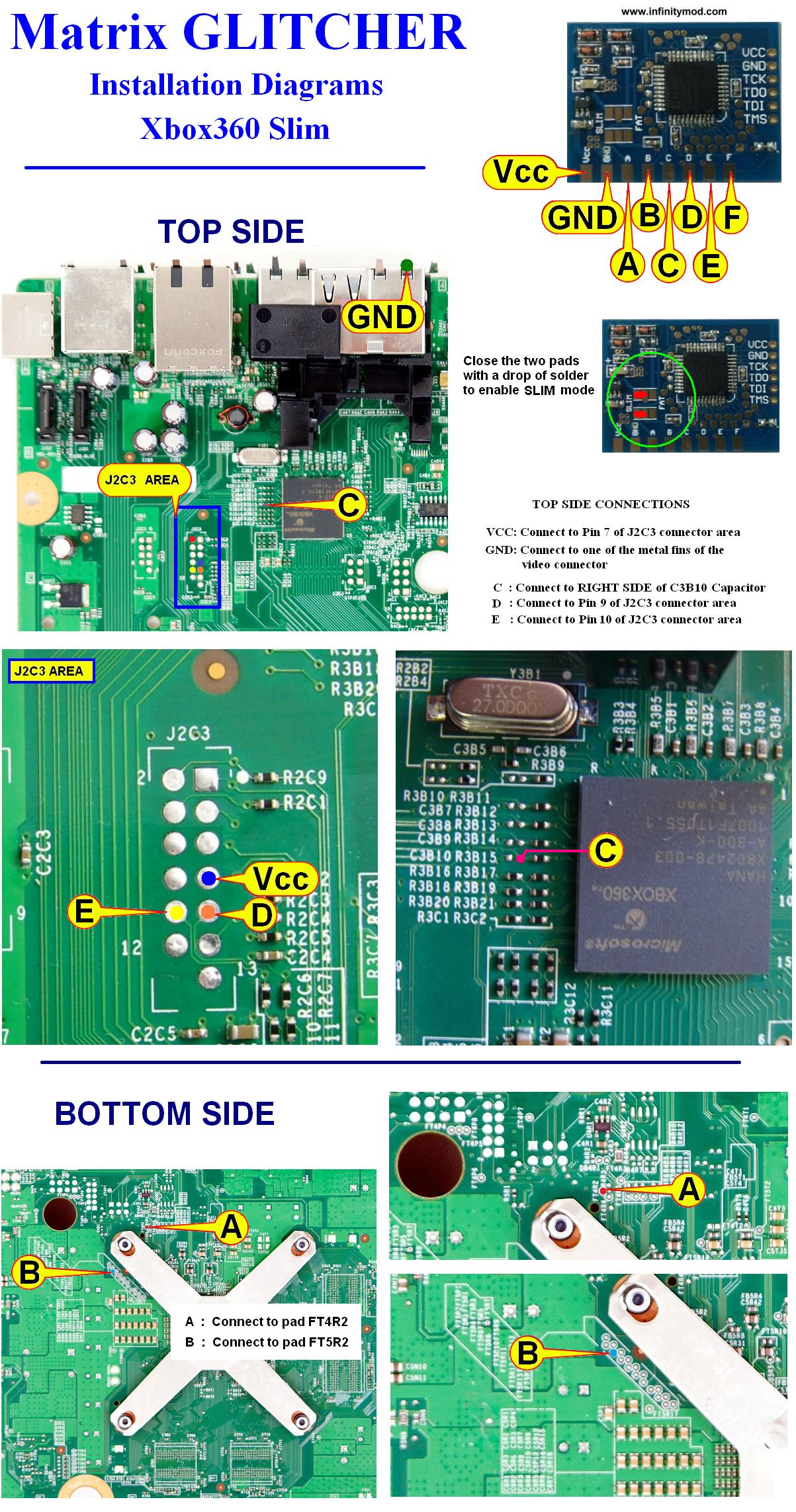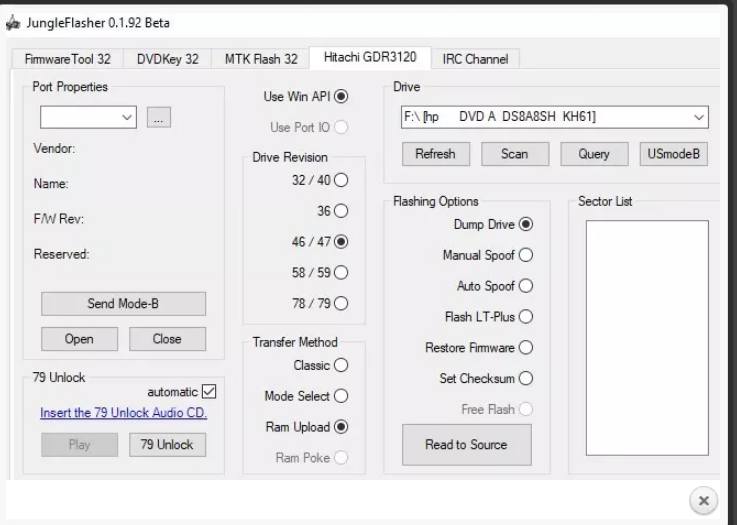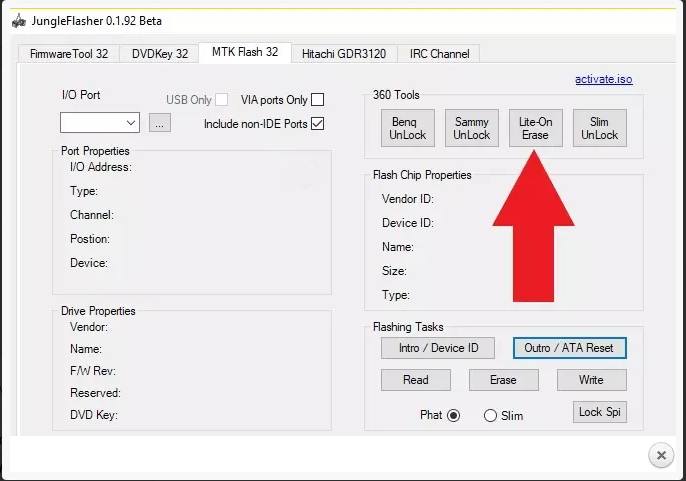- Записки геймера
- Полная процедура прошивки Xbox 360
- Целесообразность процедуры
- Предупреждение
- Наиболее популярные версии
- Freeboot
- Dual Nand
- IXtreme LT 3.0
- Выбираем прошивку
- Как прошить Xbox 360
- Обновление Dashboard
- Необходимые инструменты
- Определяем версию привода
- Подключение к компьютеру
- Установка Port I/O 32
- Работа с Jungle Flasher и приводом
- Обрабатываем ключ привода
- Методы прошивки консоли для различных приводов
- Samsung
- Hitachi
- Lite-On
- Запуск консоли
- Бан Xbox Live
Записки геймера
Инструкция по установке FreeBoot.
Что нам понадобится:
1. Программатор (X360 Squirt slave programmer, Super nand flasher, Matrix NAND Programmer, Xecuter J-R Programmer, один из них, на ваше усмотрение, можно даже самому собрать на микросхеме PIC)
1.1 Если у вас Corona 4gb to вам потребуется карт-ридер и адаптер microSD-SD и резистор 68 Ом
2. Чип (X360Run (если у вас материнская плата Trinity или Corona) или Matrix Glitcher v3 (подходит для всех ревизий включая старые приставки phat) )
2.1 Post fix adapter (или подпаяться к шарику процессора напрямую, об этом позже)
3. Провода (МГТФ желательное с меньшим сечением или AWG24/AWG26)
4. Флюс, паяльник, спирт, припой
5. AutoGG из программного обеспечения, качать тут
Если у вас приставка ревизии Corona (16mb) или Trinity то нужно подпаяться к флешеру по схеме ниже.
Если у вас Corona 4gb, то паяем по схеме указанной ниже
На материнских платах Corona (если не ошибаюсь начиная с 07.2012) отсутствуют резисторы, на их месте делаем маленькие перемычки из проводов
Запускаем программу AutoGG, подключаем питание к вашей приставке (включать не нужно).
Выбираем программатор (в зависимости от того что у вас есть) для материнских плат объем памяти которых составляет 16 мб 
Для всех новых материнских плат надо указать версию NandPro 2.0b или 2.0b ArmV3 
В случае с 4Гб памятью (только материнские платы Corona) выбираем MMC/SD
Считываем содержимое NAND 
программа спросит сколько Мб ей нужно считать (если 16 мб Corona\Trinity выбираем 16, если 4 Гб Corona то 48 Мб) и сколько раз (выбираем 2). Если по окончании чтения программа выдаст сообщение что все в порядке с вашим Nand, то переходим к следующему пункту, если же нет, то повторите чтение несколько раз пока хотя бы 2 копии вашего NAND не совпадут.
Затем нам создать Xell и записать его в приставку, для этого:
1) нажимаем кнопку Create
2) Затем Flash
После заливки Xell я рекомендую отпаять флешер. У кого Corona 4 Гб надо только отпаять провод которые идет от кварца к резистору, если вы его забудете отпаять то приставка не запустится.
Если вы купили чип Matrix Glitcher v3, то вам нужно его прошить предварительно (подпаявшись к нему) (у кого чип X360Run смело пропускают этот пункт).

1) Жмем Flash Glitch
2) выбираем тип материнской платы , так же нужно в разделе Chip выбрать Xilinx
3) жмем Flash Glitch Usb 
Стрелочками я обозначил самые удачные на мой взгляд прошивки для материнской платы Corona (для Trinity там всего одна)
Теперь нам надо запаять наш чип (см. картинки на примере X360Run, мат.плата Corona)
Установка чипа X360Run на Trinity идентична Corona, их отличает только точка D. И еще нужно выпаять керамический конденсатор на 331 пФ и поставить 221 пФ, в некоторых случаях помогает так же установка конденсаторов на 251 и 271 пФ.
На картинке ниже отображены типы памяти и пояснение, т.к. Microsoft убрала точку С (в данном случае, если Matrix Glitcher V3 то точка В) то нам нужно будет подпаяться напрямую к шару процессора или поставить PostFix adapter.
Установка PostFix адаптера
Если вы забыли его купить или все таки хотите припаяться к шару процессора, то я бы вам советовал немного подточить то место куда будете паять провод.

Если вы устанавливаете X360 run на мат.плату Corona, то не нужно ничего трогать на чипе, если ставите на Trinity, то ниже приведены тайминги, S- short (запаян), O — open (открыт, не запаян)
M1-S D2-O D1-S D0-S
W2-O W0-O W1-O M0-O
M2-0
Схема по установке Matrix Glitcher на материнскую плату Trinity. Т.к. вы скорее всего купите Matrix Glitcher V3 с кварцем, то точку С можно не припаивать.
Установка Matrix Glitcher v3 на материнскую плату Corona идентична с Trinity, единственное, что их отличает это то что на Corona нет точки FT4R2, вместо нее там точка R4P4.
После этого запускаем приставку, старт приставки может быть как моментальным так и достигать до 2 минут (в этом нет ничего страшного, всегда можно оптимизировать запуск), на экране должно появится следующее

и самая нужная строчка является строка с вашим ключом процессора (на картинке ключ специально затерт, у вас же там будет набор цифр и букв) 
Вводим эти символы в раздел CPU-KEY в программе 
Если вы ввели цифры правильно, то программа сохранит ваш оригинальный NAND в своей папке вместе с вашим ключом, если вы ввели какой-то символ не верно, то AutoGG выдаст ошибку.
Далее ставим галочку на DashLaunch и нажимаем кнопку Create 
В папке AutoGG_0.9.3\output вы найдете свой готовый файл с названием nandflash.bin, вот его нам и нужно прошить в приставку.
Рассмотрим несколько способов как прошить приставку
1. Прошивка с помощью флешки (для Corona\Trinity 16 Mb)
а) Подключаем флешку (FAT-32) к компьютеру
б) Нажимаем RawFlash 
Выбираем вашу флешку и жмем ОК 

В корне флешки должны находится файлы nandflash.bin и xenon.elf. Вытаскиваем ее из компьютера, вставляем в Xbox 360 и включаем его, после того как загрузится Xell, он подхватит файл xenon.elf и прошьет вашу приставку. Желательно пользоваться флешкой со световой индикацией работы, потому как после того как ваша прошивка зальется индикатор перестанет моргать, что будет свидетельствовать окончанию процесса.
2. Прошивка с помощью программатора (для Corona\Trinity 16 Mb)
а) Запаиваем все по схеме (схема в самом верху)
б) Нажимаем кнопку Flash и соглашаемся на прошивку с текущими данными
3. Прошивка с помощью карт-ридера (только для Corona 4Gb)
а) подпаиваем наш переходник MicroSD-SD к приставке (схема была выше)
б) нажимаем кнопку Flash и соглашаемся на прошивку с текущими данными
Вот в принципе и все, осталось только установить на консоль ПО.
Я постарался кратко и своими словами объяснить Вам как установить FreeBoot на приставку Xbox 360 Slim.
Источник
Полная процедура прошивки Xbox 360
XBOX360 – игровая консоль седьмого поколения, разработанная кампанией Microsoft, которая является прямым конкурентом Play Station 3 и Nintendo Wii U. Для воспроизведения видеоигр в Xbox 360 используются DVD-диски. В постсоветском регионе они обходятся довольно дорого. Если пользователь желает получить доступ к широкой библиотеке игр совершенно бесплатно, то консоль прошивают. Геймеры получают доступ к пиратским играм или чтению записанных дисков. Иными словами, пользователь существенно экономит на покупке лицензированного продукта. В среднем цена процедуры зависит от типа прошивки Xbox 360 и модели консоли. В московских ремонтных сервисах ценник колеблется в районе от 1 000 до 4 000 рублей.
Целесообразность процедуры
Объективно XBOX360 – это устаревшая платформа. Разумеется, Microsoft всячески поддерживает самую продаваемую приставку. Однако с каждым годом игр становится все меньше и меньше, а онлайн популярных видеоигр постепенно падает. На сегодняшний день прошитое устройство принесет куда больше пользы, чем лицензионная версия продукта. Особенно если до этого пользователь был незнаком с вселенной видеоигр.
Предупреждение
Производители видеоигр и Microsoft заинтересованы в получении прибыли, поэтому регулярно проводят волны проверок. Существует вероятность получить бан в сервисе Xbox Live.
Также при неправильных манипуляциях с приставкой существует риск получить «кирпич», поэтому помните, что каждый лично несет ответственность за возможные проблемы. Стоит отметить, что даже при успешной прошивке приставка лишается гарантийного обслуживания. Потеря гарантии означает невозможность получить бесплатное сервисное обслуживание в течение гарантийного срока.
Наиболее популярные версии
На сегодняшний день имеется четыре популярные прошивки. Каждая из них обладает своими преимуществами и недостатками, поэтому подробнее остановимся на каждой версии в отдельности.
Xkey – самый дорогой способ получить бесплатные игры, требующий покупки дополнительного ПО. Для того чтобы реализовать прошивку понадобится XK3Y – набор инструментов, главным компонентом которого является фирменная материнская плата x360key. Дополнительно для удобства можно докупить:
- Пульт управления, позволяющий управлять некоторыми процессами.
- Xk3y WiFi Dongle – фирменный инструмент в лице USB-адаптера. С его помощью ISO-образы запускаются при поддержке специального интерфейса.
- Xk3y Gecko – адаптер, позволяющий создавать ISO-образы лицензионных видеоигр на USB или жестком диске.
Принцип работы Xkey довольно прост. Пользователю открывается функция эмуляции DVD привода. С его помощью можно запускать игры с флешки или «серого» диска. Главное преимущество Xkey заключается в том, что у геймеров остается доступ к сервису Xbox-Live. Благодаря этому можно полноценно пользоваться онлайном на Xbox 360. Стоит отметить и некоторые недостатки:
- Xkey является самой дорогой на рынке.
- Не все устройства поддаются Xkey. Например, модели, выпущенные после 2012 года, не смогут прошиваться этим способом.
Freeboot
Freeboot – самая популярная кастомная прошивка для Xbox 360. С технической точки зрения Freeboot предлагает модификацию стандартного интерфейса управления – Dashboard. Главный козырь Freeboot заключается в возможности записи игр на жесткий диск, флешку или сторонний HDD или SDD накопитель. Используя Freeboot открывается право запускать видеоигры без лицензионного диска. Используя Freeboot 3.0, он вообще не понадобится. Теперь осветим минусы прошивки:
- Новый интерфейс (DashLaunch и XeX Menu), с которым необходимо освоиться.
- Невозможность использовать официальные онлайн сервисы Xbox Live, иначе бан. Проблема частично решается наличием неофициальных серверов LiNK.
Dual Nand
Dual Nand – не особо популярный тип прошивки Xbox 360, поскольку требует от пользователя знаний в электронике. Наверное, сложность процедуры и высокая вероятность испортить приставку – главные минус. Кроме того, для прошивания придется купить дополнительный чип (например, Squirt Dual NAND).
Из козырей Dual Nand выделяется ее универсальность. Геймеры получают две системы: модифицированную Freeboot и лицензионное ПО. Таким образом, открывается возможность безнаказанно использовать Live сервисы, запуская любой пиратский софт.
IXtreme LT 3.0
IXtreme LT 3.0 для Xbox 360 подразумевает прошивку привода, что дает доступ к использованию не только лицензионных дисков, но и пиратских подделок, скачанных из интернета образов, а также простых дисков, записанных на болванке. Консоли с последней версией IXtreme LT 3.0 обладают поддержкой Xbox Live без риска получения бана.
IXtreme LT 3.0 разрешает играть в видеоигры, которые изначально были недоступны в домашнем регионе. Особенно хорошо IXtreme LT проявит себя у любителей японских эксклюзивов. Из недостатков можно отметить невозможность играть в аркады в фирменном магазине.
Важная информация! У корпорации Microsoft есть ревизия консоли Xbox 360E под названием «Winchester». К сожалению, на данный момент эти модели не поддаются никакому взлому.
Выбираем прошивку
Из четырех представленных прошивок лучшими вариантами установки являются Freeboot и IXtreme LT 3.0 для Xbox 360, поскольку процесс прошивки отличается простотой и не требует сложных манипуляций с консолью. Кроме того, вероятность получить бан – одна из наиболее низких (при грамотной эксплуатации). Именно с Freeboot и IXtreme LT 3.0 чаще всего продаются поддержанные Xbox 360. Однако из-за возможности полноценно использовать онлайн IXtreme LT 3.0 является более функциональным и востребованным вариантом для Xbox 360.
Как прошить Xbox 360
Будем рассматривать процесс прошивки Freeboot и IXtreme LT 3.0 для Xbox 360.
Обновление Dashboard
Чтобы обезопасить себя от бана консоли рекомендуем загружать обновления с флешки или внешнего накопителя. Чтобы получить актуальную версию Dashboard перейдите на официальный сайт Майкрософт и загрузите обновление на флешку. Далее требуется:
- разархивировать скачанный файл на флешку;
- вставить USB накопитель в Xbox 360;
- перезагрузить консоль и обновления установятся автоматически.
Перед установкой не забудьте отформатировать флешку. Важно, чтобы USB накопитель использовал файловую систему FAT.
Необходимые инструменты
Для процедуры потребуются такие инструменты:
- отвертка, чтобы открутить верхнюю крышку приставки;
- SATA-кабель для связи между ПК и консолью;
- персональный компьютер;
- программа Jungle Flasher;
- USB-коннектор.
Определяем версию привода
Перед тем, как прошить Xbox 360 в домашних условиях необходимо определить модель дисковода. Требуется отодвинуть верхнюю крышку приставки и аккуратно снять его. На корпусе должна находиться наклейка с подробной информацией. Необходимо выделить описание производителя. На Xbox 360 использовались четыре фирмы:
Подключение к компьютеру
Снимите защитную крышку ПК, чтобы подключиться к SATA разъему. Важно следить, чтобы все устройства работали исправно и не отключались в процессе. От пользователя требуется:
- Подключить SATA к не используемому разъему на плате.
- Вторую часть провода подключить к Xbox 360.
- Таким же образом подключаем питание.
- Не забудьте подключить видеовыхода VGA к консоли.
- Если используется HDMI вместо VGA, то тогда понадобится телевизор.
Установка Port I/O 32
Подключив консоль к ПК, откройте «Диспетчер устройств» и найдите пункт с компонентами Xbox. Нажмите правой кнопкой мыши (ПКМ) на строку «Xbox 360» и выберете «обновить». Далее используйте ручную инсталляцию обновлений.
Система потребует указать место, откуда будут устанавливаться файлы. Скачайте и разархивируйте драйвер на ПК. При выборе директории выберете то место, где сохранены эти файлы.
Работа с Jungle Flasher и приводом
Для того чтобы прошить приставку Хбокс 360 понадобится программа Jungle Flasher и вспомогательное ПО. Установив программу, найдите иконку под названием «MTK Flash 32». Далее отыщите модель привода.
Если нажать на кнопку «настройки дисковода» и появится запись «Drive in Vendor Mode» – это знак, что оптический привод успешно подключился и программа его распознает. Если возникают какие-либо неполадки — обновите версию Dashboard. Скорее всего не правильно обновили версию прошивки.
Обрабатываем ключ привода
Последний шаг – выяснить ключ подлинности для дисковода. Для выполнения задачи, требуется выполнить следующие шаги:
- открыть программу и найти параметр «DVD Key»;
- выбрать дисковод, используемый на консоли;
- далее нужно нажать на команду I\O Port;
- нажать на кнопку «LO83info».
Полученный ключ сохранится в отдельной директории. Он понадобится пользователю в процессе установки.
Методы прошивки консоли для различных приводов
Samsung
Для устройств фирмы Samsung:
- проверьте, что диск успешно подключен к утилите;
- перейдите во вкладку под названием «MTK Flash»;
- нажав на кнопку «Sammy Unlock» активируется разблокировка дисковода.
При первичной установке прошивки нажмите на «ОК». Откроется окно со стандартной формой, где будет рассказываться, что все действия выполняются на свой страх и риск. Следуйте командам лаунчера.
По завершению разблокировки произойдет возврат в «MTK Flash 32». Здесь необходимо нажать на «Read», чтобы приложение начало считывать прошивку. Программа предложит сделать резервную копию фирменной ОС. Не пропускайте этот шаг, чтобы в будущем иметь возможность вернуться к стандартным настройкам.
Как только программа считает прошивку откроется опция, позволяющая записать модифицированную прошивку. Чтобы запустить процесс нажмите «Write» и в открывшемся окне выберите папку, где она находится.
Получив сообщение об успешной записи, от пользователя требуется нажать на клавишу «Outro ATA Reset». Данная процедура позволит правильно остановить процесс прошивки.
ВНИМАНИЕ! Если забыть нажать на это кнопку, то при запуске приставки будет автоматически получен бан.
Для производителя Benq, сначала подключите дисковод, откройте «MTK Flash» и выберите раздел, где имеется наименование дисковода.
После этого все действия производятся по аналогии с приводами от «Самсунг»:
- нажмите на «Read»;
- сохраните на ПК резервную копию и ключ для установки;
- используйте «Write» (в проводнике выберете место, где сохранена прошивка);
- далее следует кнопка «Outro Ata Reset», которая запустит инсталляцию;
- отключите дисковод от компьютера и подсоедините его к приставке.
Hitachi
Владельцам консоли с приводом Hitachi требуется знать не только марку производителя, но и серийный номер девайса. В случае, если «серийник» начинается числами 78 или 79, то пользователь придется записать дополнительный диск с серийным номером. Данная процедура необходима для того, чтобы разблокировать привод. В утилите Jungle Flash имеется вкладка с названием привода Hitachi. Нужно открыть ее и нажать на графу «Insert 79 Audio CD». Откроется прямая ссылка на скачивание файла для записи. После загрузки необходимо записать его на CD-R диск.
В окне кликните на команду «Send Mode-B» и следуйте инструкции по установке. При выходе из «Режима B» пользователю нужно вставить диск с записанным ранее файлом. В случае если привод 79 номера, используйте команду «79 Unlock». Далее запустится чтение диска. Через пару секунд можно забрать диск (привод откроется самостоятельно). После этого откроется стандартный способ прошивки посредством команды «MTK Flash».
Lite-On
Наиболее проблемным приводом является Lite-On. Обратите внимание, что только новые модели привода без проблем синхронизируются с Jungle Flash. В случае если утилита не синхронизируется, придется разбирать привод. Вплоть до печатной платы. Задача — отыскать на плате точку, именуемую MPX01. Местонахождение точки указано на изображении ниже. Нужно убедиться в правильности найденной точки, поскольку они плотно располагаются. Крайне легко ошибиться и спутать нумерацию.
К точке MPX01 потребуется подносить зонд или щуп до тех пор, пока прошивка не запишется. Для изготовления зонда берем острый предмет и припаиваем (или прикручиваем) к нему массу (землю) от устройства к которому подключено питание привода (блок питания компьютера, или приставки). Подобные действия – необходимость. В противном случае привод автоматически заблокирует установку модифицированной ОС. Теперь перейдем непосредственно к процессу прошивки:
- Откройте утилиту в разделе «MTK Flash», нажав на кнопку с название дисковода.
- В новом окне найдите команду «PhatKey».
- Подождите, пока утилита обработает информацию. Не закрывайте окна. Ожидайте, когда клавиши на панели инструментов вновь будут активны.
- По завершению процесса в окне свойств оптического привода на экране отобразится: «MTK Vendor Intro failed» –знак, что пользователь может начинать использовать зонд на приводе.
- Включите зонд, а после прикоснитесь им к точке MPX01. По истечению пары секунд отпустите его.
- Если все сделали правильно, то в утилите появится сообщение, которое разрешит запустить процесс.
- Нажмите «ОК» и перезагрузите дисковод.
- Повторная синхронизация встретит пользователя сообщением, где будет сказано, что требуется сохранить новый ключ продукта.
- Теперь задача – выбрать директорию, куда он запишется.
- Завершив запись, зайдите на панель «Firmware Tool», где требуется нажать на клавишу «Manual Spoofing». Кнопка окажется кликабельной, распознав вновь подключенное устройство.
- После откроется окно «Load key bin», где пользователю необходимо выбрать место, где сохранен ключ. Вследствие чего в модифицированной прошивке будет использоваться рабочий ключ продукта.
- В главном меню перейдите в раздел под названием «MTK Flash».
- Нажмите на клавишу чтения «Read», что запустить процесс считывания прошивки из файла.
- В время инсталляции, утилита затребует ключ продукта. Укажите его при помощи проводника.
- Нажав «Write» запустится процесс записи (сама процедура займет четверть часа).
- В конце используйте команду «Outro ATA Reset». Надпись «Verified» является уведомлением об успешности операции.
Запуск консоли
Чтобы проверить работоспособность вставьте диск с заранее записанной игрой. На болванке должна быть записана игра. Если игра загрузится, как обычный лицензированный диск, то операция прошла успешно. Еще один знак успешно прошитой консоли – новый пользовательский интерфейс.
Бан Xbox Live
Корпорация Microsoft стремиться всячески защитить собственный продукт от взлома при помощи блокировок. Если речь идет о «махинациях с лицензионными продуктами», то блокировка может прилететь, как мгновенно, так и через несколько месяцев. Последствия банов довольно радикальны: игроки больше не имеют возможности пользоваться live сервисами и общаться с другими геймерами. С недавнего времени кампания Microsoft начала блокировать винчестеры. Отныне пользовательские данные невозможно перенести на другую приставку. В целом, нарушение правил Майкрософт превращают платформу в «кирпич».
Источник